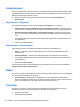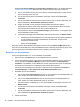HP ProtectTools introduction
My Logons (Meine Anmeldeinformationen)
Die in dieser Gruppe enthaltenen Anwendungen unterstützen Sie bei der Verwaltung verschiedener
Aspekte Ihrer digitalen Identität.
● Password Manager – Erstellt und verwaltet Verknüpfungen, über die Sie Websites und
Programme starten und sich bei diesen anmelden können, indem Sie sich mit Ihrem Windows
Kennwort, Ihrem Fingerabdruck, Ihrem Gesicht, einer Smart Card, einer Transponderkarte, einer
RFID-Karte, einem Bluetooth Telefon oder Ihrer PIN authentifizieren.
● Credential Manager – Hier können Sie ganz einfach Ihr Windows Kennwort ändern, Ihre
Fingerabdrücke oder Ihr Gesicht registrieren oder eine Smart Card, eine Transponderkarte, eine
RFID-Karte, ein Bluetooth Telefon oder eine PIN einrichten.
Administratoren erhalten Informationen zu weiteren verfügbaren Sicherheitsanwendungen, indem Sie
auf Verwaltung und anschließend auf Zentrale Verwaltung links unten im Dashboard klicken.
Password Manager
Mit Password Manager wird das Anmelden bei Windows, Websites und Anwendungen einfacher und
sicherer. Sie können dieses Tool verwenden, um Kennwörter mit höherer Sicherheit zu erstellen, die
Sie nicht aufschreiben oder im Kopf behalten müssen. Sie können sich dann schnell und einfach per
Fingerabdruck, Gesicht, Smart Card, Transponderkarte, RFID-Karte, PIN oder mit Ihrem Windows
Kennwort anmelden.
Password Manager bietet folgende Optionen:
Registerkarte „Verwalten“
● Anmeldungen hinzufügen, bearbeiten oder löschen
●
Verwenden von Verknüpfungen zum Starten Ihres Standardbrowsers und Anmelden bei
beliebigen Websites oder Programmen (nach entsprechender Einrichtung).
●
Verschieben von Verknüpfungen per Drag and Drop, um diese nach Belieben in Kategorien
einzuordnen.
●
Auf einen Blick erkennen, ob eines Ihrer Kennwörter ein Sicherheitsrisiko birgt.
Registerkarte „Kennwortsicherheit“
●
Überprüfen der Sicherheit einzelner Kennwörter, die für Websites und Anwendungen verwendet
werden, sowie der allgemeinen Kennwortsicherheit.
●
Die Kennwortsicherheit wird mittels roter, gelber oder grüner Statusindikatoren dargestellt.
Das Password Manager-Symbol befindet sich links oben auf einer Website oder dem
Anmeldebildschirm einer Anwendung. Wenn noch keine Anmeldedaten für die Website oder
Anwendung festgelegt wurden, enthält das Symbol ein Pluszeichen.
▲
Klicken Sie auf das Password Manager-Symbol, um ein Kontextmenü anzuzeigen, in dem Sie
aus den im Folgenden genannten Optionen wählen können:
●
[beliebigeDomäne.de] zu Password Manager hinzufügen
●
Password Manager öffnen
●
Symboleinstellungen
●
Hilfe
30 Kapitel 5 HP ProtectTools Security Manager